Macs மற்றும் iOS தயாரிப்புகளை வைத்திருக்கும் நபர்கள் சந்தேகத்திற்கு இடமின்றி 'AirDrop' என்ற வார்த்தையை நன்கு அறிந்திருப்பார்கள். இந்த இயந்திரங்களின் உரிமையாளர்கள் கோப்புகளை வசதியாகப் பகிர அனுமதிக்கும் அம்சமாகும். மின்னஞ்சல் அல்லது உரையைப் பயன்படுத்துவதற்குப் பதிலாக, AirDrop மிக வேகமாக உள்ளது.

AirDrop ஒரு எளிய பகிர்வு சேவையை விட அதிகம். இது செயல்படும் முறை ஒப்பீட்டளவில் எளிமையானது, ஆனால் எப்படி என்று உங்களுக்குத் தெரியாது. இந்த எளிமையான அம்சத்தைப் பற்றி மேலும் அறிய, இறுதிவரை தொடர்ந்து படிக்கவும்.
AirDrop எப்படி வேலை செய்கிறது?
ஊமை ஃபோன்கள் மற்றும் சில ஆரம்பகால ஸ்மார்ட்போன்களின் சகாப்தத்தில், மக்கள் புளூடூத் மூலம் கோப்புகளை ஒருவருக்கொருவர் அனுப்புவார்கள், ஏனெனில் இது சிறந்த வழி அல்லது சில நேரங்களில் ஒரே ஒன்றாகும். AirDrop கோப்புகளை அனுப்ப புளூடூத்தைப் பயன்படுத்துகிறது, ஆனால் நீங்கள் Wi-Fi ஐ இயக்க வேண்டும். இருப்பினும், இதற்கு தரவு அல்லது திசைவி வழியாக இணைய இணைப்பு தேவையில்லை.
ஆப்பிள் சாதனம் புளூடூத் மற்றும் வைஃபையை இயக்கி, கோப்புகளை மாற்றத் தயாரானதும், அருகிலுள்ள அனைத்து ஆதரிக்கப்படும் சாதனங்களும் ஃபயர்வாலை உருவாக்கத் தொடங்கும். ஃபயர்வால் இணைப்புகளை பாதுகாப்பான குறியாக்கத்துடன் பாதுகாக்கிறது.
இரண்டு ஆப்பிள் சாதனங்கள் வைஃபை வழியாக ஒன்றோடொன்று இணைக்க முடியும் என்பதால், அவை ஒன்றுக்கொன்று கோப்புகளை அனுப்ப முடியும். புளூடூத் மற்றும் நியர் ஃபீல்ட் கம்யூனிகேஷன்ஸ் (NFC) ஐ விட Wi-Fi வேகமானது, எனவே பெரிய கோப்புகள் விரைவில் பெறப்படும்.
வெற்றிகரமான ஏர் டிராப்பைச் செய்ய, எல்லா சாதனங்களும் ஒரே அறையில் அல்லது அருகில் இருக்க வேண்டும். அவற்றுக்கிடையே உள்ள பல சுவர்கள் மெதுவான சமிக்ஞையை ஏற்படுத்தும், ஆனால் Wi-Fi என்பது புளூடூத்தை விட வேகமானது.
AirDrop வழியாக கோப்புகளை அனுப்புதல் மற்றும் பெறுதல்
உங்கள் ஐபோன் மாதிரியைப் பொறுத்து AirDrop செயல்படும் விதம் மாறுபடும். iPhone 11 மற்றும் அதற்குப் பிந்தையது சமீபத்திய செயல்முறையைப் பயன்படுத்தும், பழைய சாதனங்கள் AirDrop வழியாக கோப்புகளை அனுப்ப சற்று வித்தியாசமான வழியைக் கொண்டுள்ளன.
- உங்களில் ஒரு பயன்பாட்டைத் திறக்கவும் ஐபோன் 11 .
- ஷேர் பட்டனையோ அல்லது ஷேர் என்ற வார்த்தையையோ ஒன்று இருந்தால் தட்டவும்.

- AirDrop பொத்தானைத் தேர்ந்தெடுக்கவும்.

- உங்கள் iPhone 11 ஐ மற்றொரு iPhone 11 அல்லது அதற்குப் பிந்தைய திசையில் சுட்டிக்காட்டவும்.
- மற்றவரின் சுயவிவரப் படத்தைத் தேர்ந்தெடுக்கவும்.

- கோப்புகளை அனுப்பவும்.
நீங்கள் கோப்புகளை அனுப்பும் நபர் உங்கள் தொடர்புகளில் இருந்தால், அவரது பெயருடன் ஒரு படம் இருக்க வேண்டும். இல்லையெனில், அது நீங்கள் தேர்ந்தெடுக்கக்கூடிய பெயராக மட்டுமே இருக்கும்.
சில நேரங்களில், ஏர் டிராப் பொத்தானில் எண்களுடன் சிவப்பு பேட்ஜைப் பார்ப்பீர்கள். அருகிலுள்ள பல ஆப்பிள் சாதனங்களின் அடையாளம் இது. அதை அனுப்ப சரியான நபரைத் தேர்ந்தெடுத்துள்ளீர்கள் என்பதை உறுதிப்படுத்தவும்.
இதற்கு நீங்கள் வேறு முறையை முயற்சிக்க வேண்டும் iPhone XS மற்றும் முந்தைய மாதிரிகள், iPad அல்லது iPod Touch.
- உங்கள் iPhone இல் புகைப்படங்கள் போன்ற பயன்பாட்டைத் தொடங்கவும்.
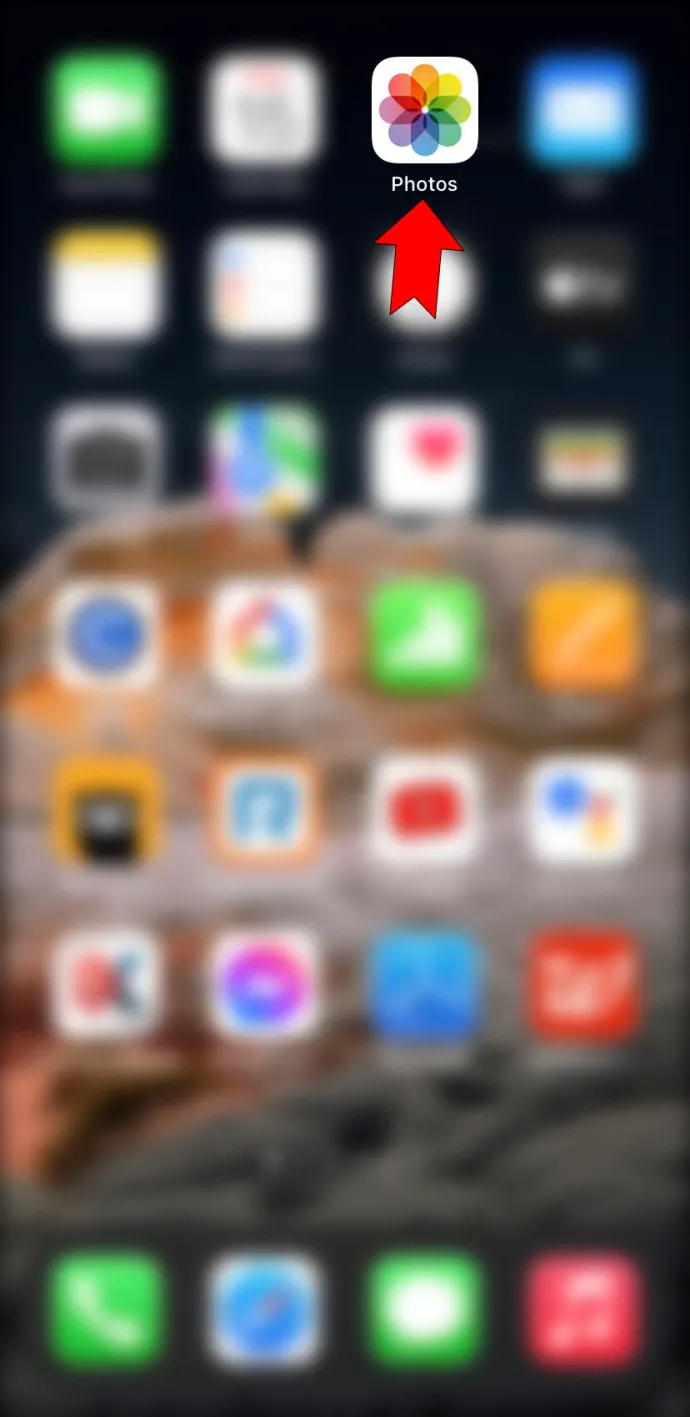
- AirDrop பட்டனைத் தட்டவும்.
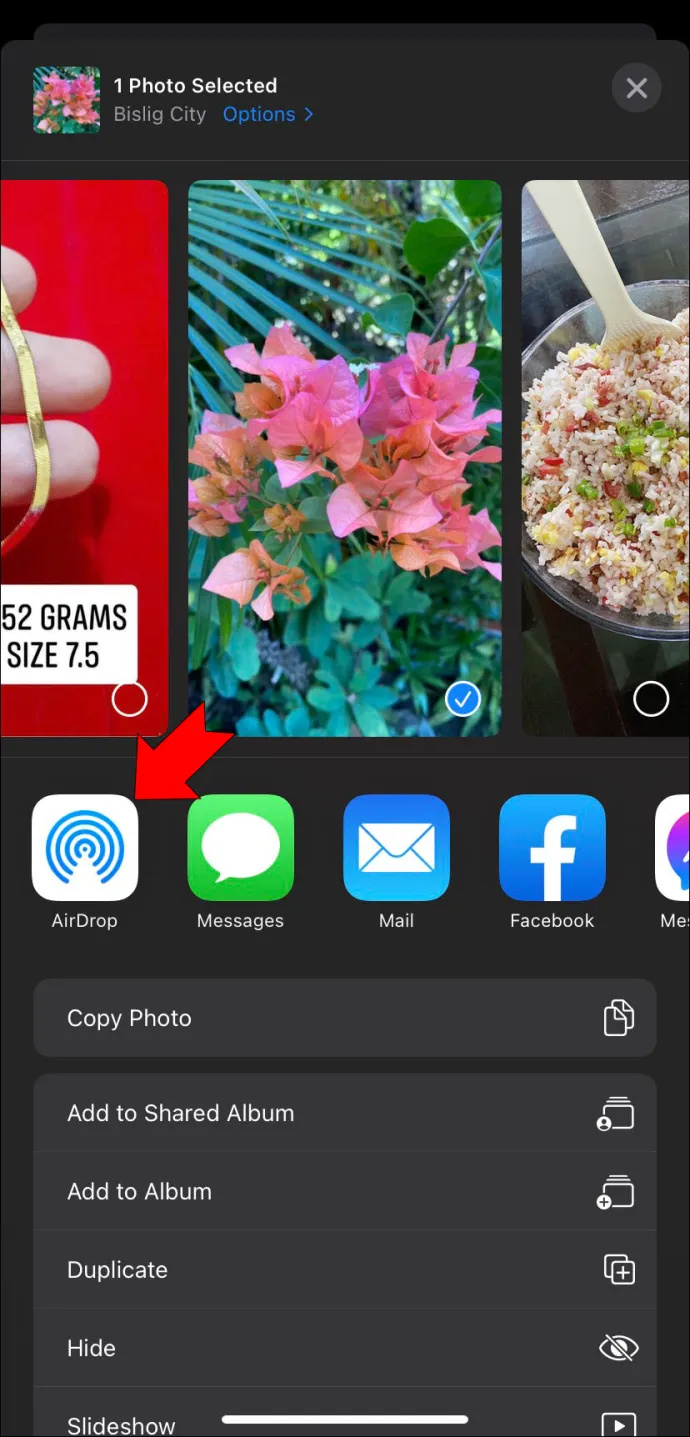
- நீங்கள் கோப்புகளை அனுப்ப விரும்பும் பயனரைத் தேர்ந்தெடுக்கவும்.

- AirDrop உடன் தொடரவும்.
புகைப்படங்கள் பயன்பாட்டில், இடது அல்லது வலதுபுறமாக ஸ்வைப் செய்வதன் மூலம் ஒன்றுக்கும் மேற்பட்ட புகைப்படங்களை அனுப்ப நீங்கள் தேர்வு செய்யலாம்.
மேலே உள்ள செயல்முறைகளில் ஒன்றை நீங்கள் செய்த பிறகு, நீங்கள் அனுப்பும் நபர் எச்சரிக்கையைப் பெறுவார். அவர்கள் செய்ய வேண்டியது இங்கே.
- AirDrop எச்சரிக்கை தோன்றும் வரை காத்திருக்கவும்.
- கோப்பைப் பதிவிறக்க ஏற்றுக்கொள் என்பதைத் தட்டவும்.
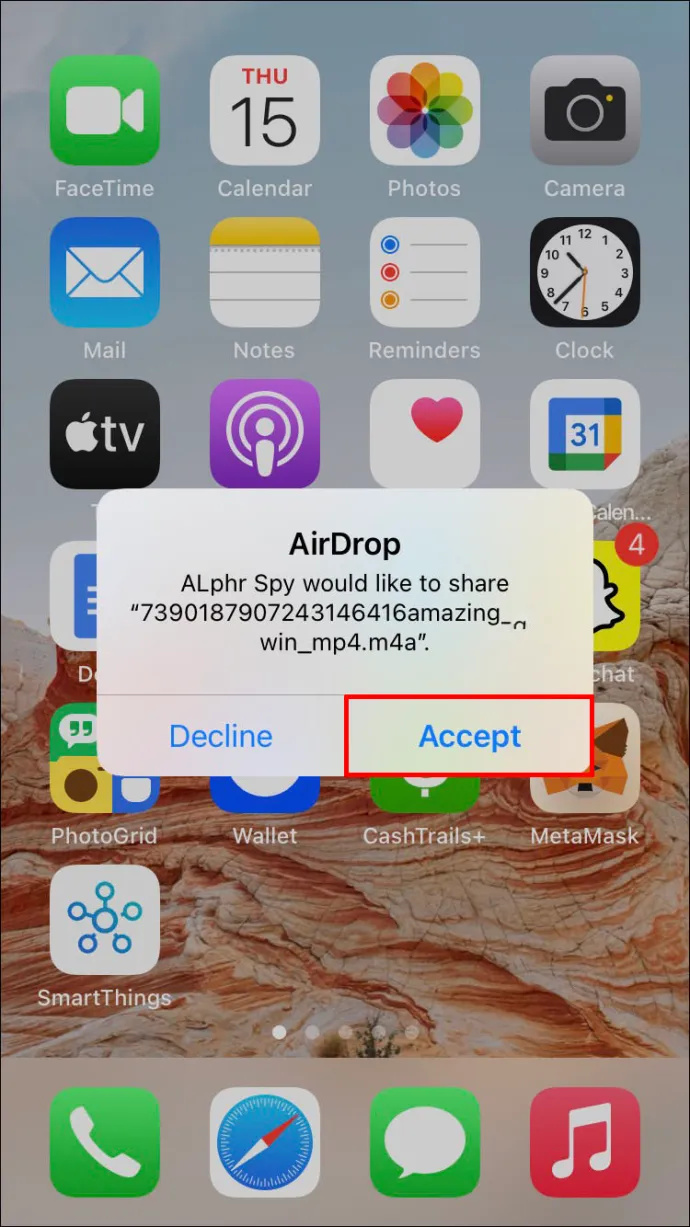
- கோப்பைக் கண்டறியவும்.
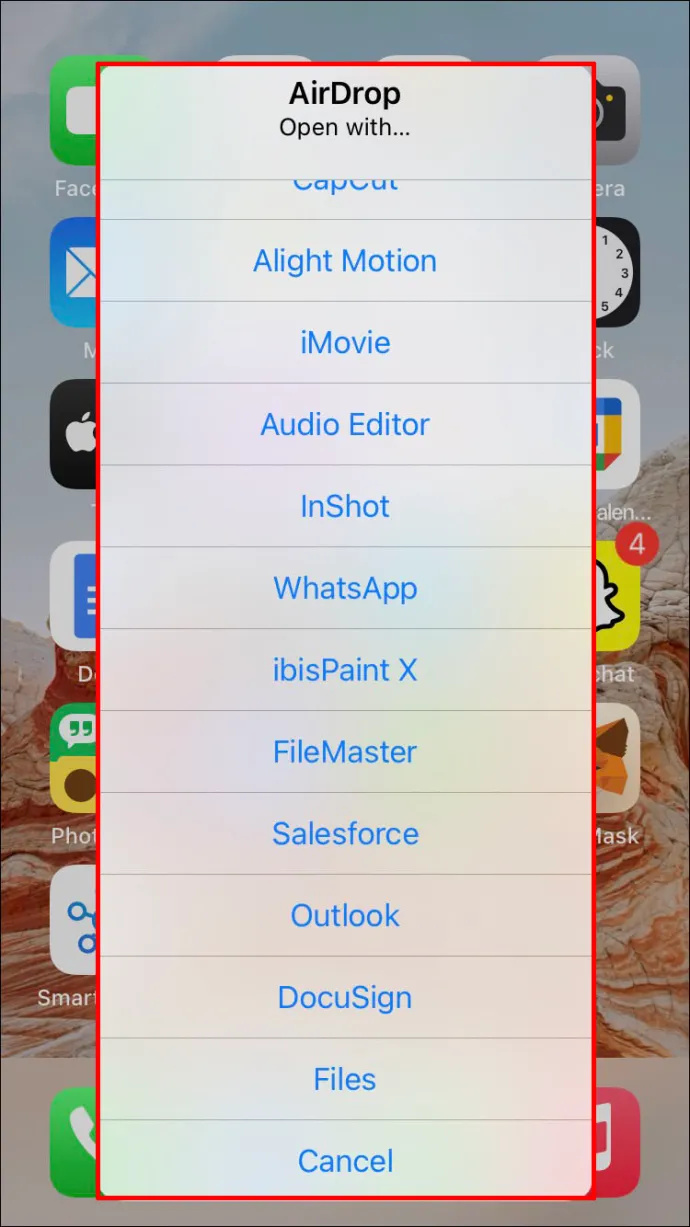
ஏர்டிராப் செய்யப்பட்ட பொருளை அது அனுப்பப்பட்ட பயன்பாட்டில் காணலாம். எடுத்துக்காட்டாக, Safari இலிருந்து URL ஐ அனுப்புவது என்பது பெறுநர் தனது iPhone இல் Safari ஐத் திறக்க வேண்டும் என்பதாகும். இது பயன்பாட்டு இணைப்பாக இருந்தால், அதைக் கண்டறிய அவர்கள் ஆப் ஸ்டோருக்குச் செல்லலாம்.
ஏர்டிராப் பொருட்களை நீங்களே செய்யலாம். இருப்பினும், எச்சரிக்கை தேவையில்லை, ஏனெனில் நீங்கள் ஒரு சாதனத்திலிருந்து மற்றொரு சாதனத்திற்கு எதையாவது பெறுகிறீர்கள். அவற்றை உடனடியாக தொடர்புடைய பயன்பாட்டில் காணலாம்.
ஐபோனில் கடவுச்சொல்லை மீட்டமைப்பது எப்படி
இது வேலை செய்ய இரண்டு சாதனங்களும் ஒரே ஆப்பிள் ஐடியைப் பயன்படுத்துகின்றன என்பதை உறுதிப்படுத்தவும். இல்லையெனில், நீங்கள் AirDrop ஐ கைமுறையாக ஏற்க வேண்டும்.
ஏர் டிராப் அமைப்புகள்
ஆப்பிளின் ஏர் டிராப் அம்சத்தில் சில தனிப்பயனாக்கக்கூடிய அம்சங்கள் உள்ளன. எதையும் ஏற்க வேண்டாம் அல்லது உங்கள் தொடர்புகளில் இருந்து மட்டுமே நீங்கள் தேர்வு செய்யலாம். AirDrop அமைப்புகளை அணுகுவதற்கான வழிமுறைகள் கீழே உள்ளன.
- உங்கள் ஐபோனில், அமைப்புகள் மெனுவிற்குச் செல்லவும்.
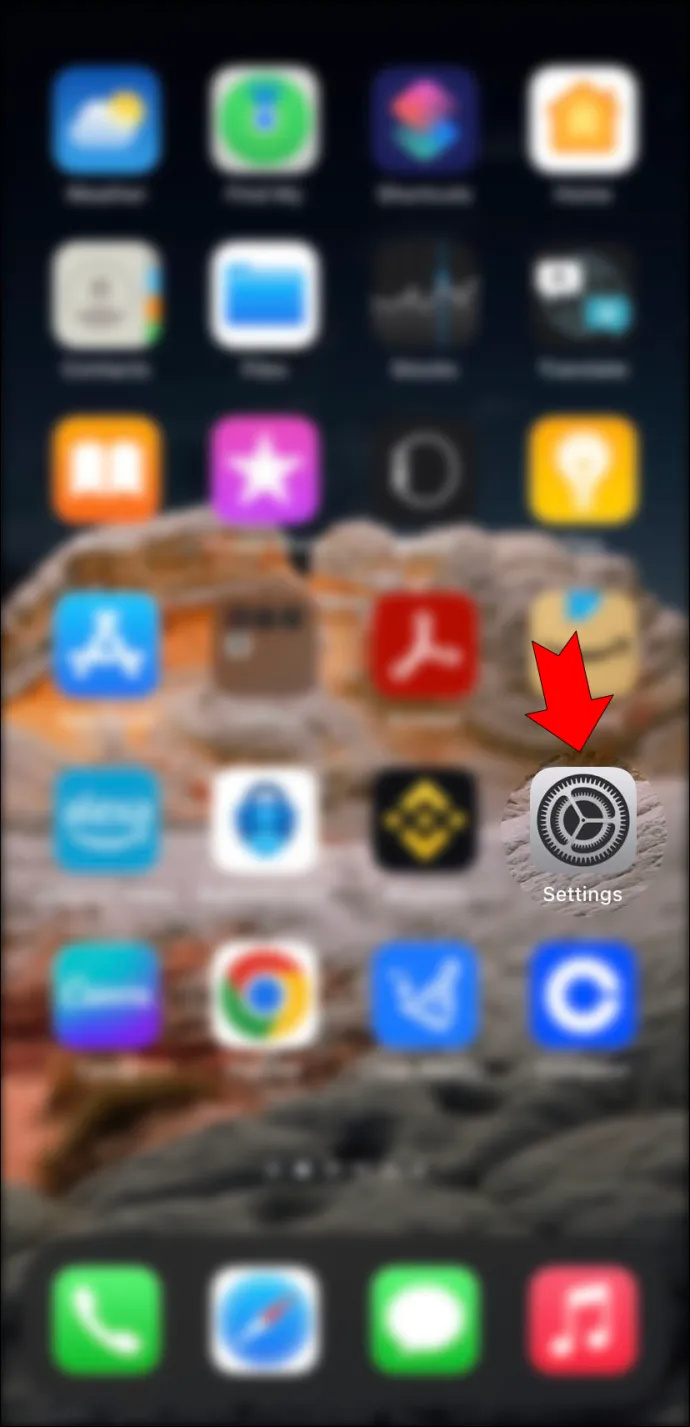
- 'பொது' தாவலைத் தேர்ந்தெடுக்கவும்.
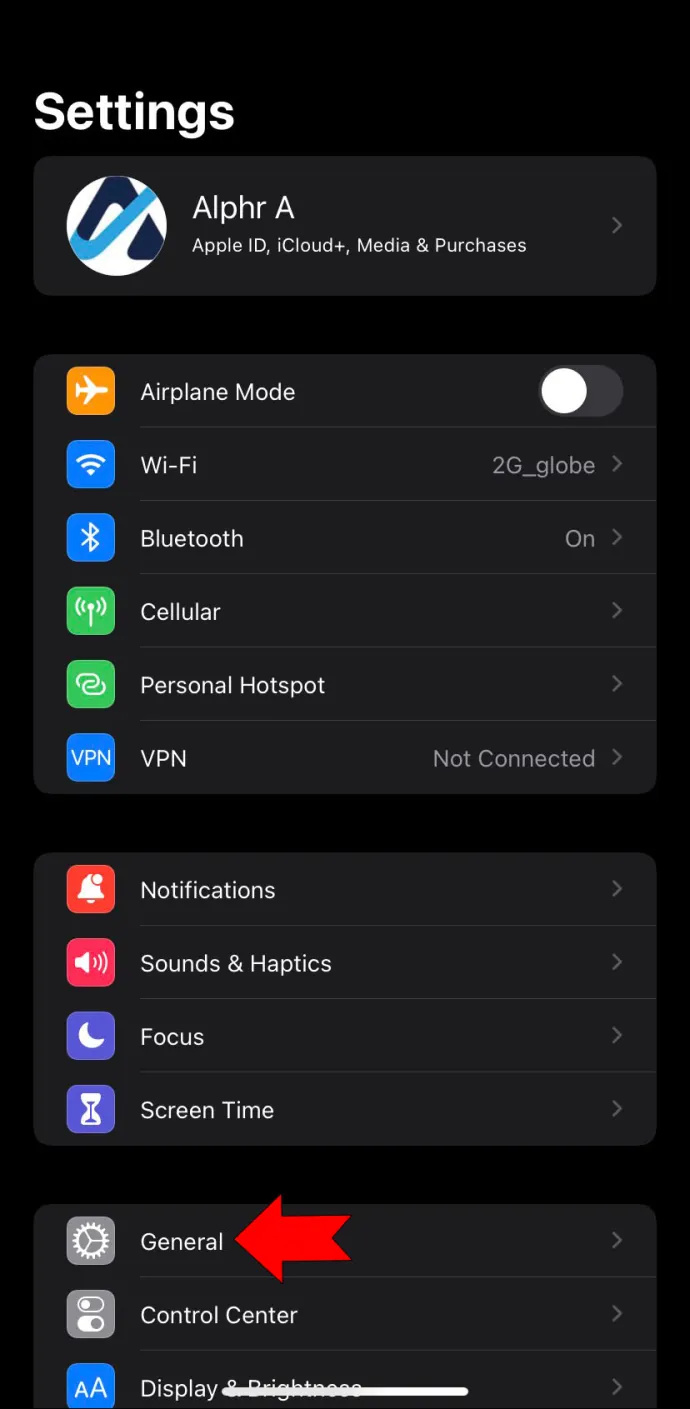
- உள்ளமைவுகளை மாற்றியமைக்க 'AirDrop' என்பதைத் தட்டவும்.
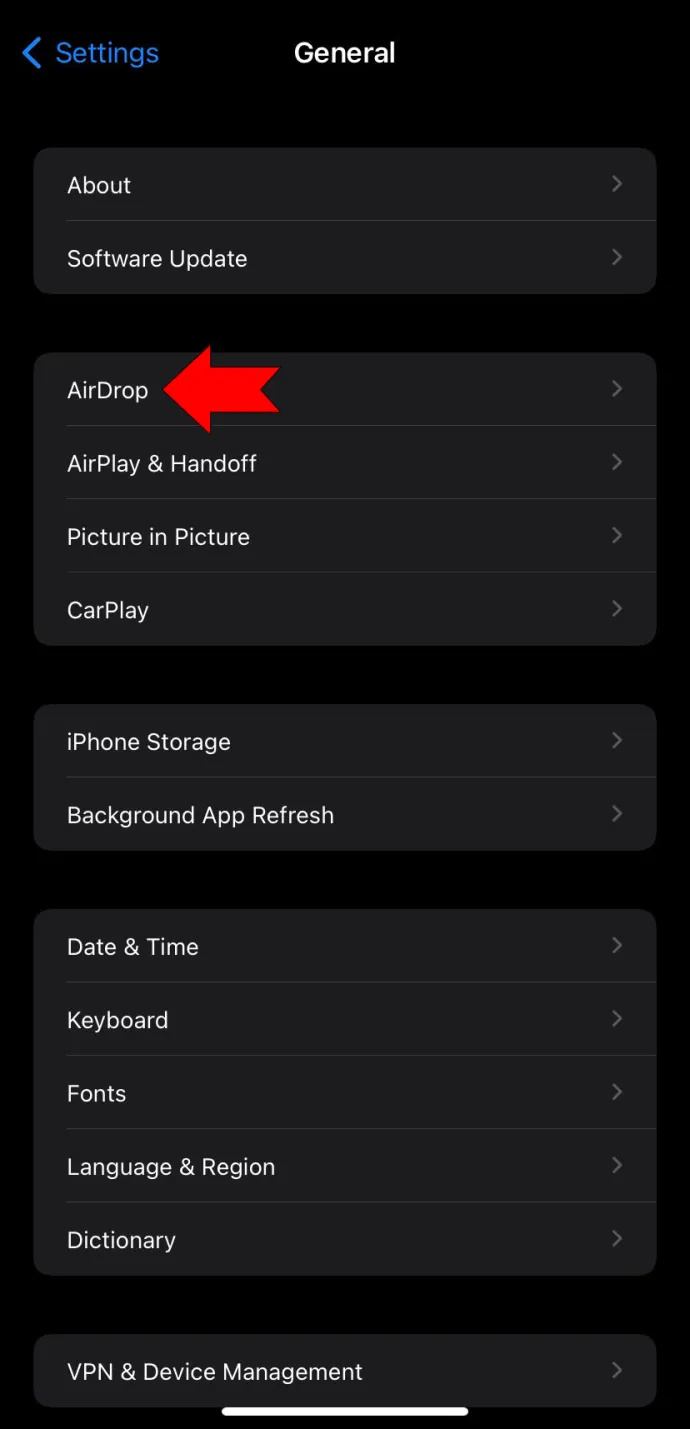
இலிருந்து தொடங்கும் மாடல்களுக்கான கட்டுப்பாட்டு மையத்திலும் இதைச் செய்யலாம் ஐபோன் எக்ஸ் .
- மேல் வலது மூலையில் இருந்து உங்கள் விரலால் கீழே ஸ்வைப் செய்யவும்.

- பிணைய அமைப்புகள் ஐகானைத் தட்டிப் பிடிக்கவும்.
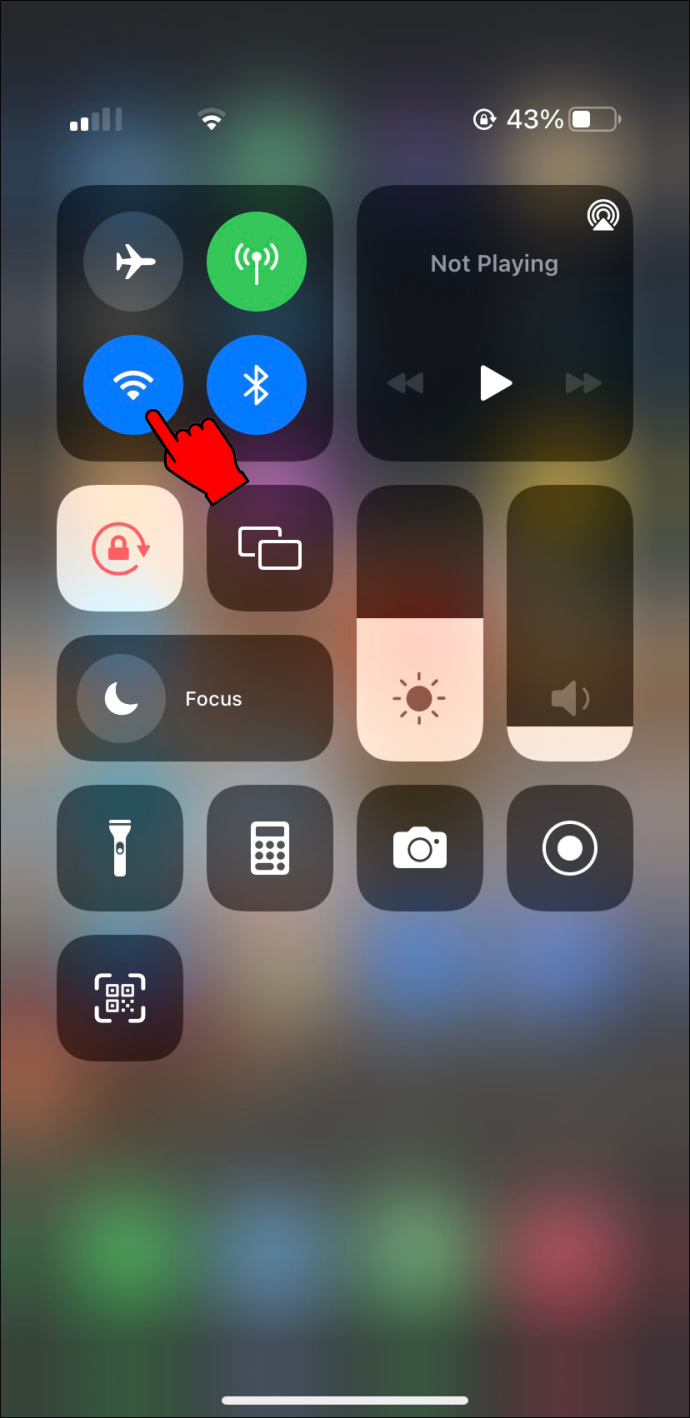
- AirDrop பட்டனைத் தேர்ந்தெடுத்துப் பிடிக்கவும்.
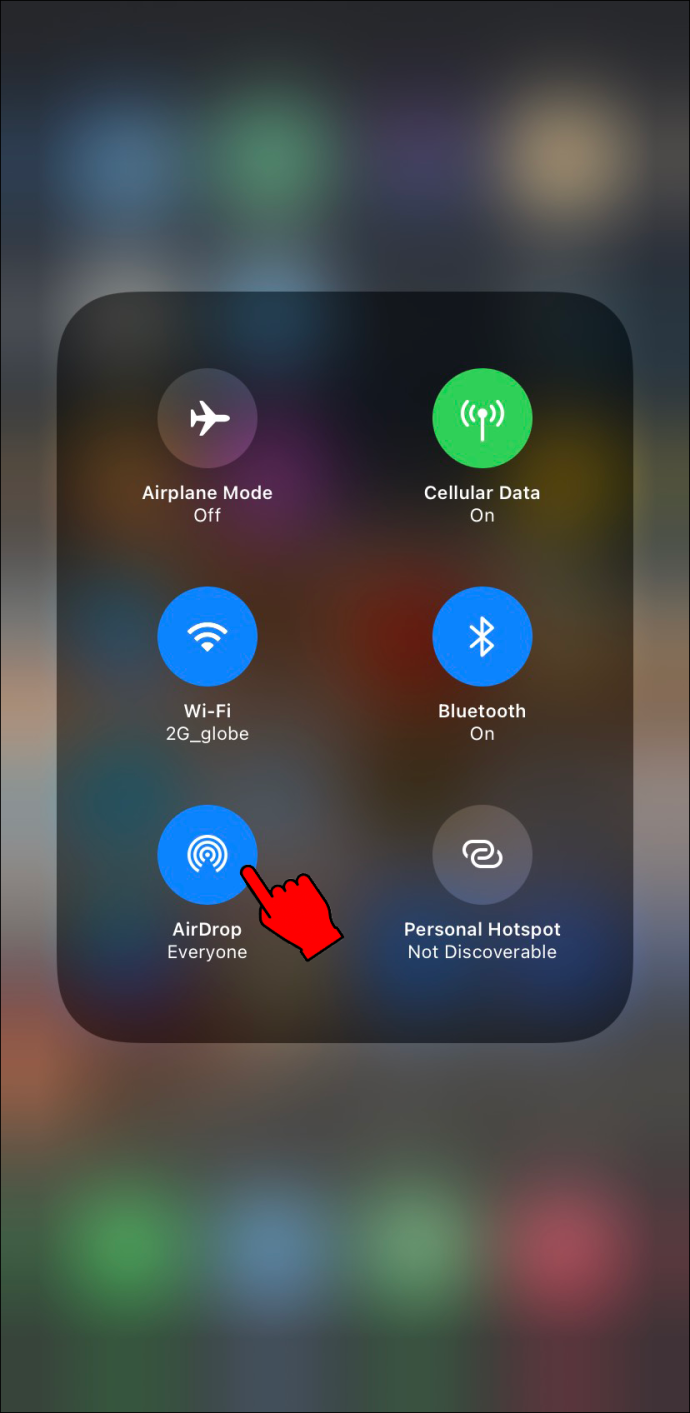
- மூன்று விருப்பங்களில் ஒன்றைத் தேர்ந்தெடுக்கவும்.
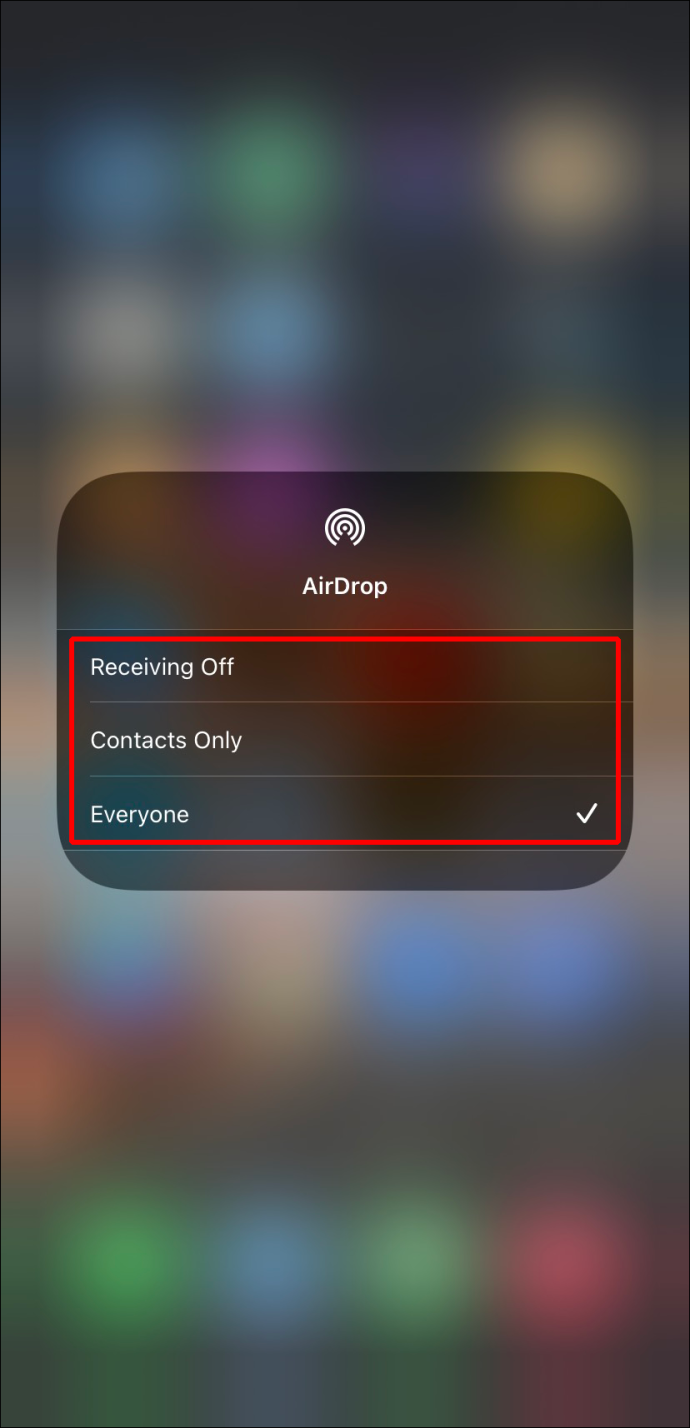
AirDropக்கு, இந்த மூன்று அமைப்புகளையும் நீங்கள் தேர்ந்தெடுக்கலாம்.
- பெறுதல் ஆஃப்
- தொடர்புகள் மட்டும்
- அனைவரும்
ரிசீவிங் ஆஃப் நிரந்தரமாகத் தேர்ந்தெடுக்கப்பட்டிருப்பதைக் கவனிப்பதாக சிலர் தெரிவிக்கின்றனர். அனுமதிக்கப்பட்ட பயன்பாட்டிற்கு ஏர் டிராப்பை மாற்றுவதன் மூலம் இந்தப் பிழை சரி செய்யப்பட்டது.
- அமைப்புகள் மெனுவிற்குச் செல்லவும்.

- 'உள்ளடக்கம் மற்றும் தனியுரிமைக் கட்டுப்பாடுகள்' என்பதற்குச் செல்லவும்.
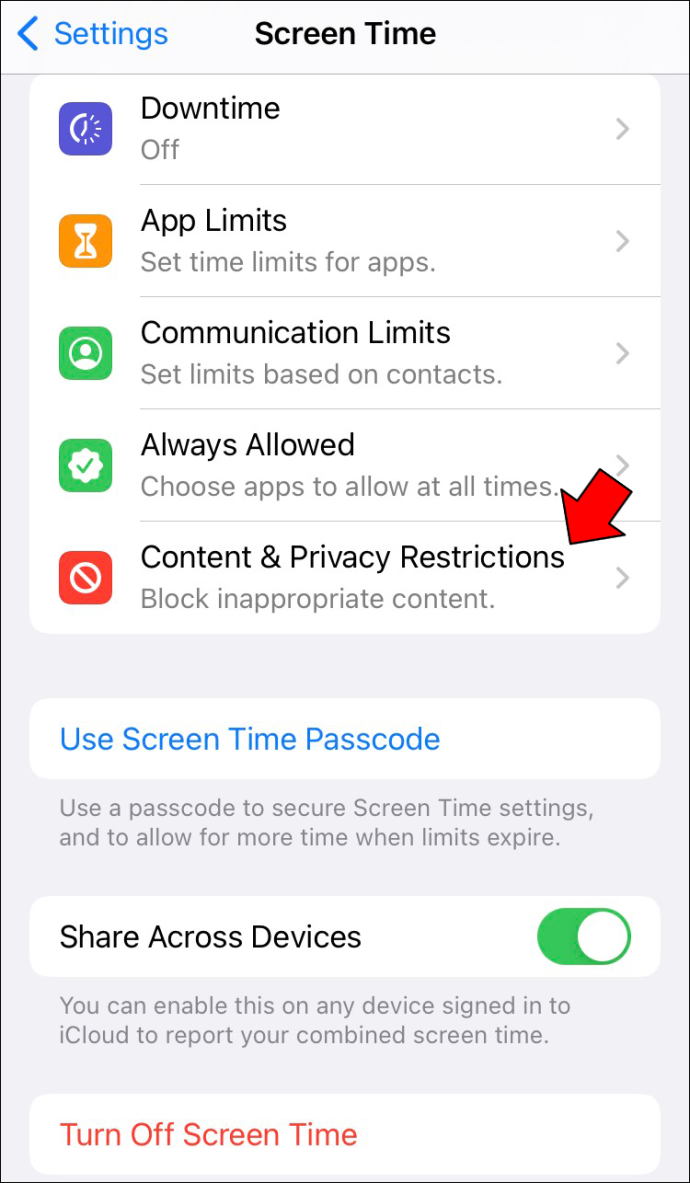
- 'அனுமதிக்கப்பட்ட பயன்பாடுகள்' என்பதைத் தட்டவும்.
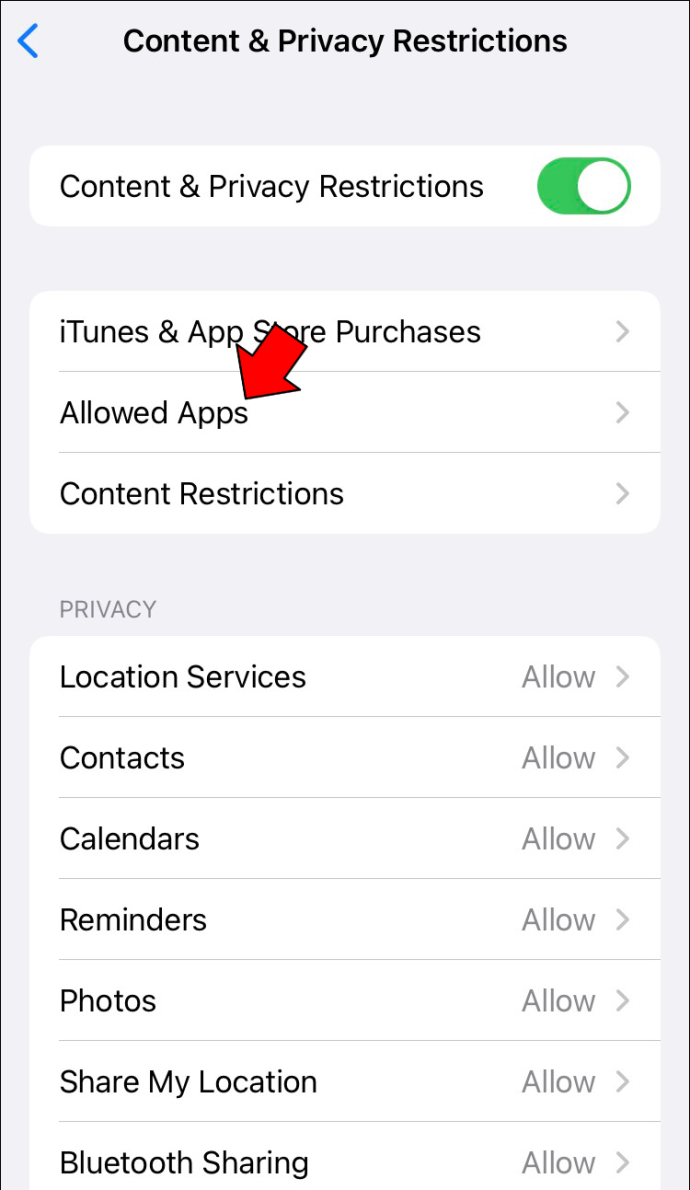
- AirDrop தடைசெய்யப்படவில்லை என்பதை உறுதிப்படுத்தவும்.
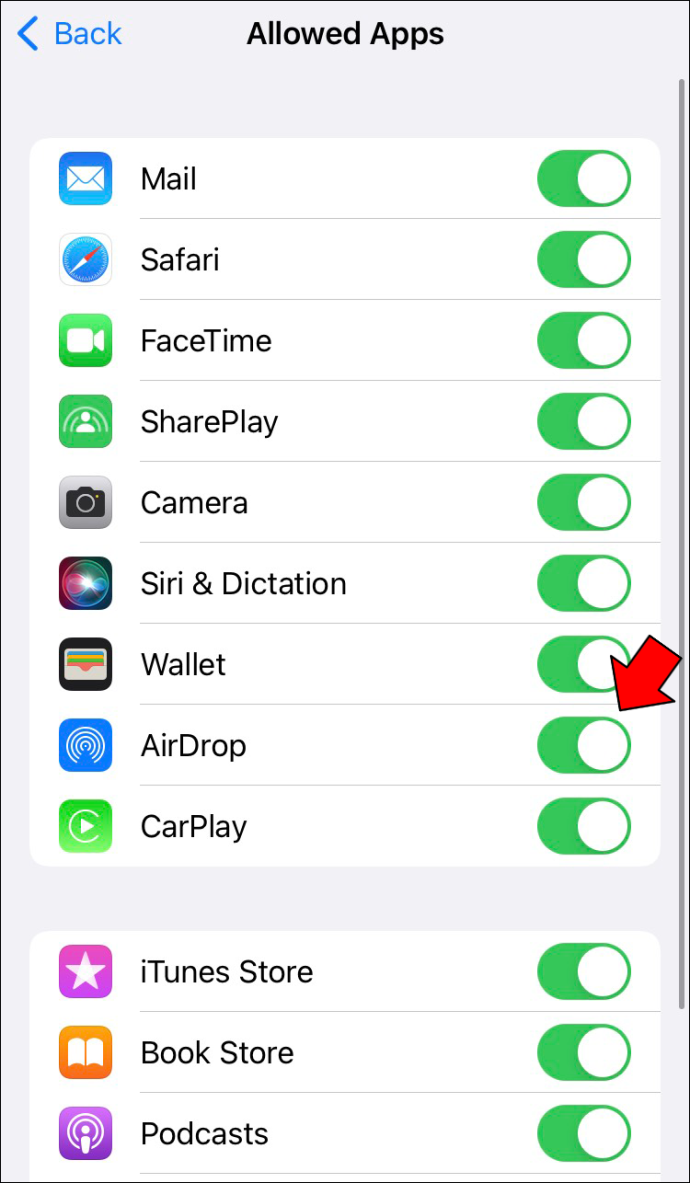
கவனிக்க வேண்டிய விஷயம் என்னவென்றால், இந்த இயக்க முறைமைகளுக்கு மட்டுமே தொடர்புகள் மட்டும் விருப்பம் தோன்றும் மற்றும் அதன் பிறகு வெளியிடப்படும்.
- iOS 10
- iPad OS
- macOS சியரா 10.2
முந்தைய ஆப்பரேட்டிங் சிஸ்டம் உருவாக்கத்தில் AirDrop ஐ Contacts மட்டும் என அமைத்தால், மேலே உள்ள வழிகளில் ஒன்றைப் பயன்படுத்தி அனைவருக்கும் மாற வேண்டும். நீங்கள் AirDrop ஐப் பயன்படுத்த விரும்பவில்லை என்றால், பெறுதல் முடக்கத்திற்கு மாறவும்.
Chrome இல் நம்பகமான தளங்களை எவ்வாறு சேர்ப்பது
AirDrop வேலை செய்யவில்லை
சில நேரங்களில், AirDrop வேலை செய்ய மறுக்கிறது மற்றும் நீங்கள் மற்ற ஆப்பிள் சாதன பயனர்களுக்கு பொருட்களை அனுப்ப முடியாது. அதிர்ஷ்டவசமாக, நீங்கள் முயற்சி செய்யக்கூடிய சில தீர்வுகள் உள்ளன.
வைஃபை மற்றும் புளூடூத்தை நிலைமாற்று
சில பிழைகள் விவரிக்க முடியாதவை, ஆனால் அவற்றை அணைத்து மீண்டும் இயக்குவதன் மூலம் அவற்றை எப்படியாவது சரிசெய்யலாம். இந்த வழக்கில், நீங்கள் முதலில் வைஃபை மற்றும் புளூடூத் அமைப்புகளை சில நிமிடங்களுக்கு முடக்க முயற்சி செய்யலாம். அடுத்து, நீங்கள் நீண்ட நேரம் காத்திருக்கும்போது அவற்றை மீண்டும் இயக்கவும்.
மற்றொரு ஐபோன் அல்லது மேக் ஆக இருக்கும் இலக்கு சாதனத்திற்கும் இதையே செய்யலாம்.
- உங்கள் ஐபோனில் உள்ள அமைப்புகள் மெனுவிற்குச் செல்லவும்.

- Wi-Fi இல் தட்டவும்.
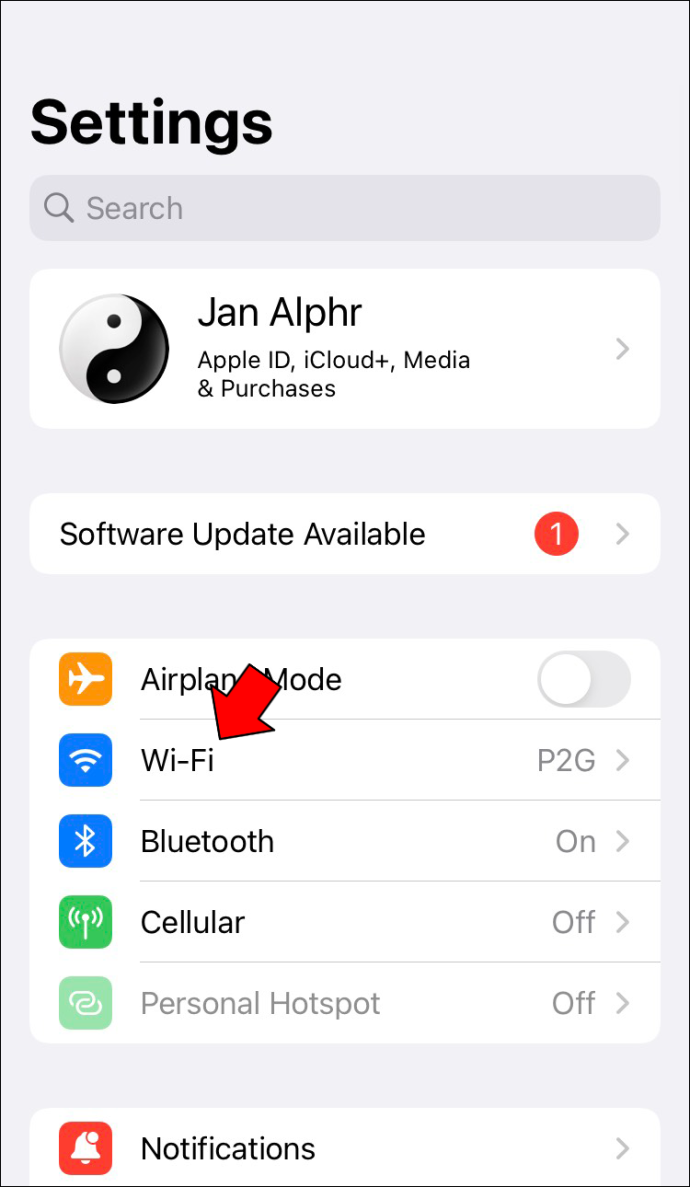
- அதை மாற்றவும்.
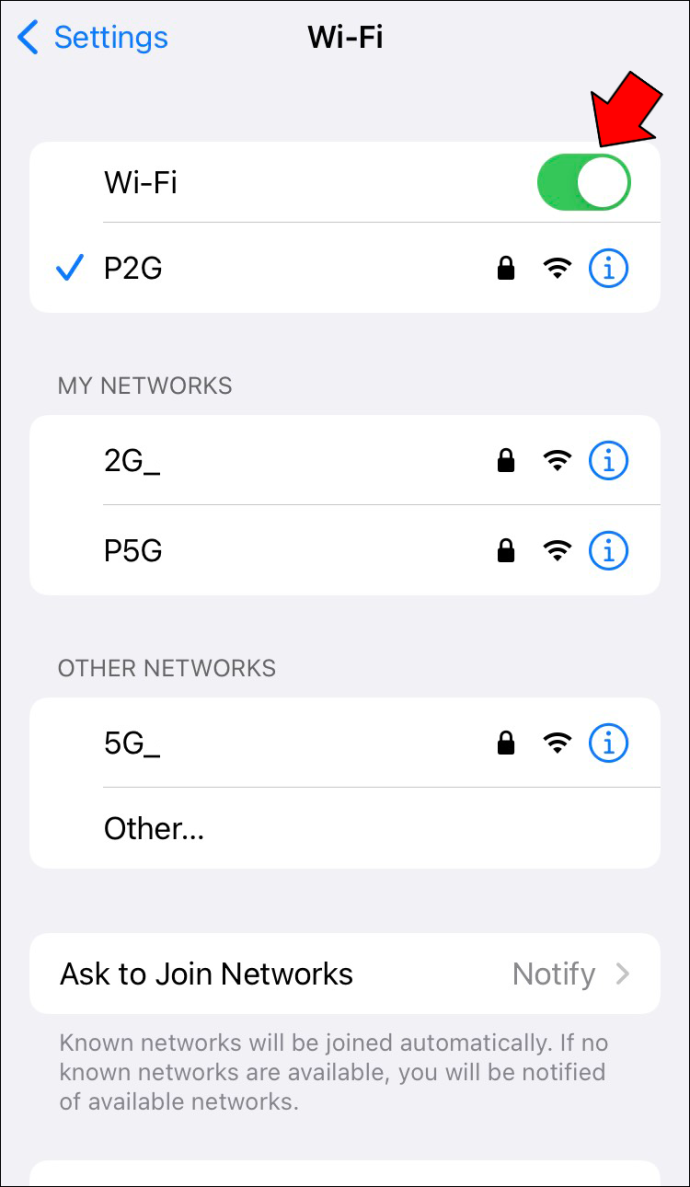
- திரும்பிச் சென்று புளூடூத்தில் தட்டவும்.
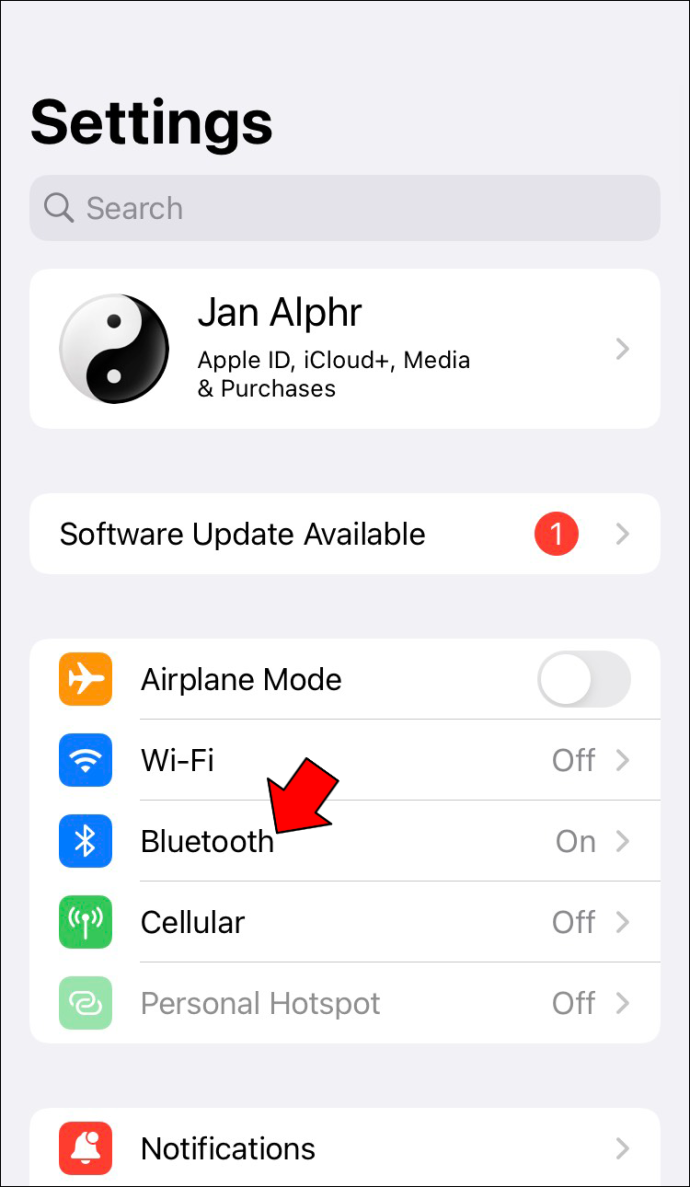
- புளூடூத்தை முடக்கவும்.
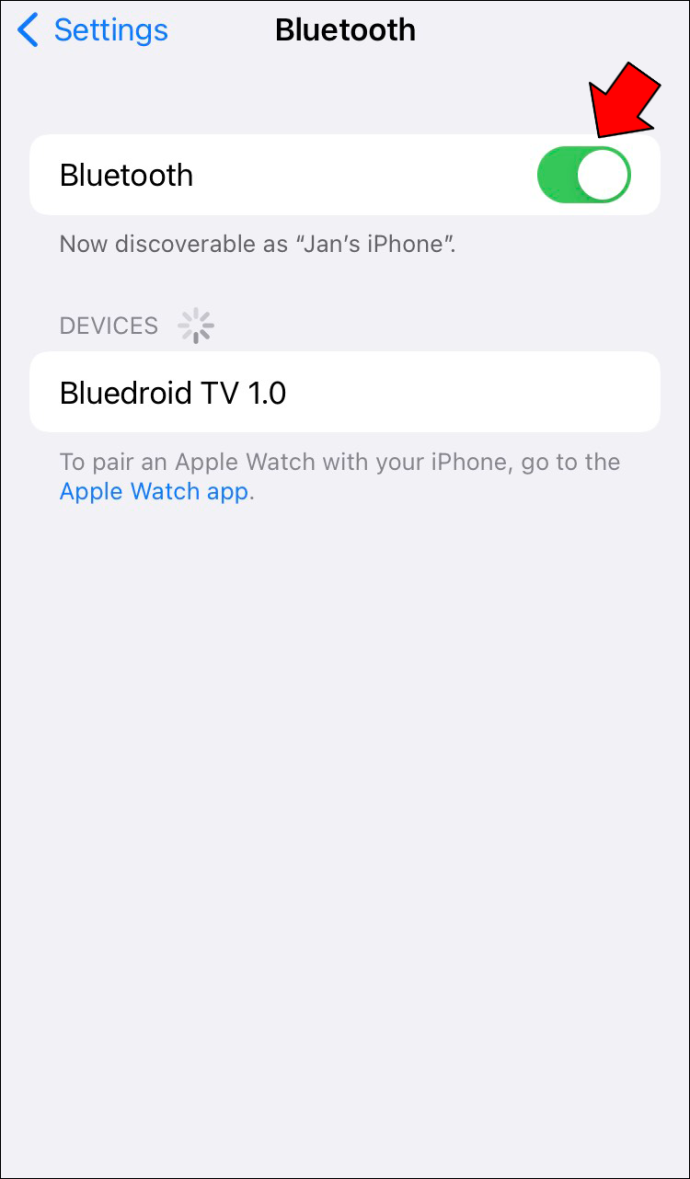
- இரண்டையும் மீண்டும் இயக்கவும்.
Mac களுக்கு, இந்த வழிமுறைகளைப் பின்பற்றவும்.
- உங்கள் மேக்கில் உள்ள கட்டுப்பாட்டு மையத்தைக் கிளிக் செய்யவும்.
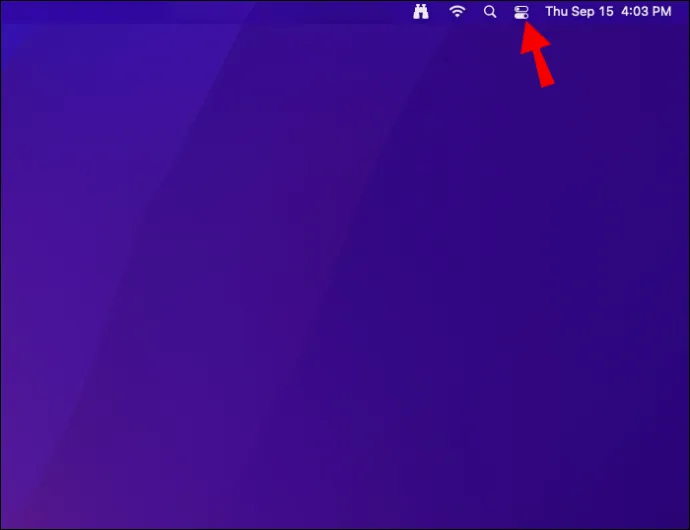
- வைஃபை மற்றும் புளூடூத்தை இயக்கி முடக்கவும்.
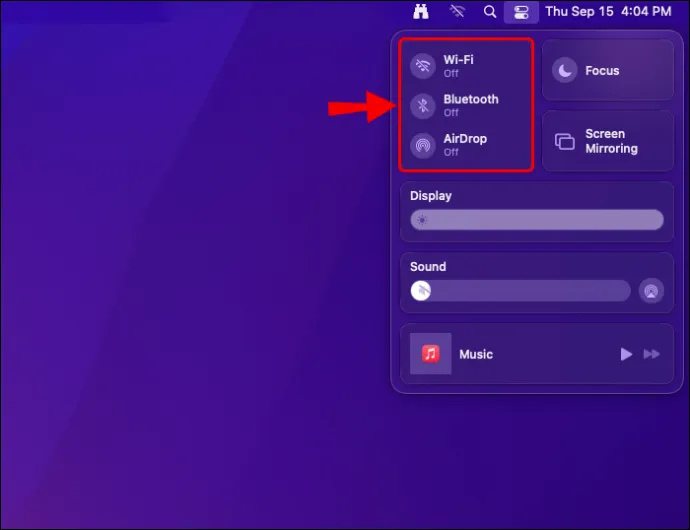
- AirDrop வேலைசெய்கிறதா என்பதைப் பார்க்க மீண்டும் முயற்சிக்கவும்.
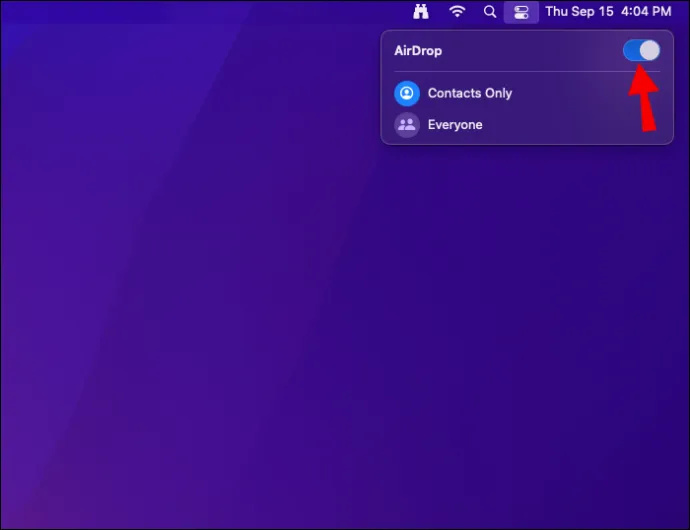
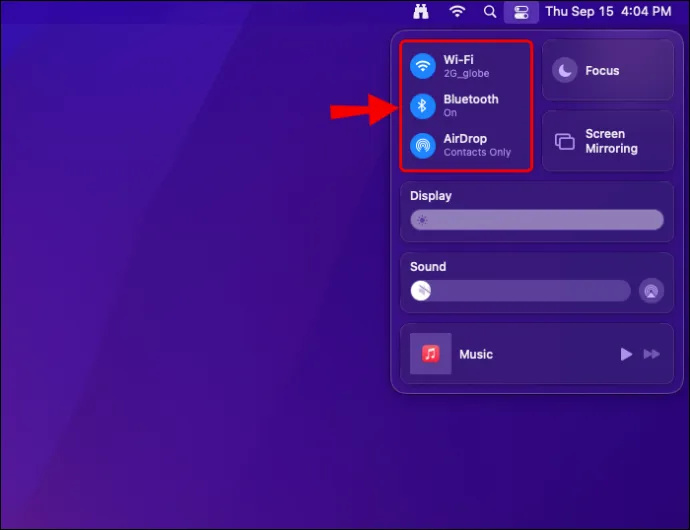
அவ்வாறு செய்வதன் மூலம் நீங்கள் AirDrop ஐ அனுப்பவும் பெறவும் அனுமதித்தால், உங்கள் நாளை நீங்கள் தொடரலாம்.
ஹாட்ஸ்பாட்களை வழங்குவதை நிறுத்துங்கள்
உங்கள் ஐபோனை தனிப்பட்ட ஹாட்ஸ்பாட்டாகப் பயன்படுத்தினால் AirDrop செயல்படாது. எனவே, அதை அணைப்பதே ஒரே வழி.
iOS 13.1க்கு முன் அனைத்து பதிப்புகளிலும் ஹாட்ஸ்பாட்டை ஆஃப் செய்ய முடியும் என்றாலும், சமீபத்திய மாடல்கள் இனி அதைச் செய்ய அனுமதிக்காது. இருப்பினும், நீங்கள் தனிப்பட்ட ஹாட்ஸ்பாட்டை இன்னும் கண்டுபிடிக்க முடியாதபடி செய்யலாம்.
- உங்கள் ஐபோனின் அமைப்புகள் மெனுவிற்குச் செல்லவும்.

- 'தனிப்பட்ட ஹாட்ஸ்பாட்' என்பதைத் தேர்ந்தெடுக்கவும்.
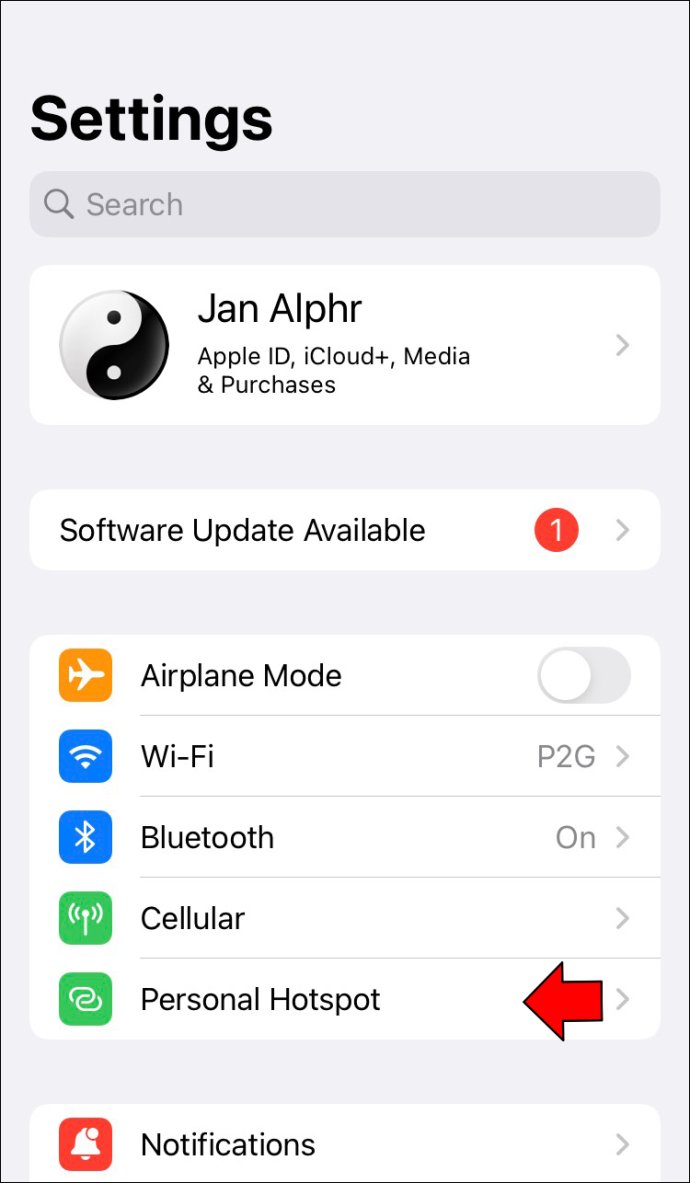
- அணை.
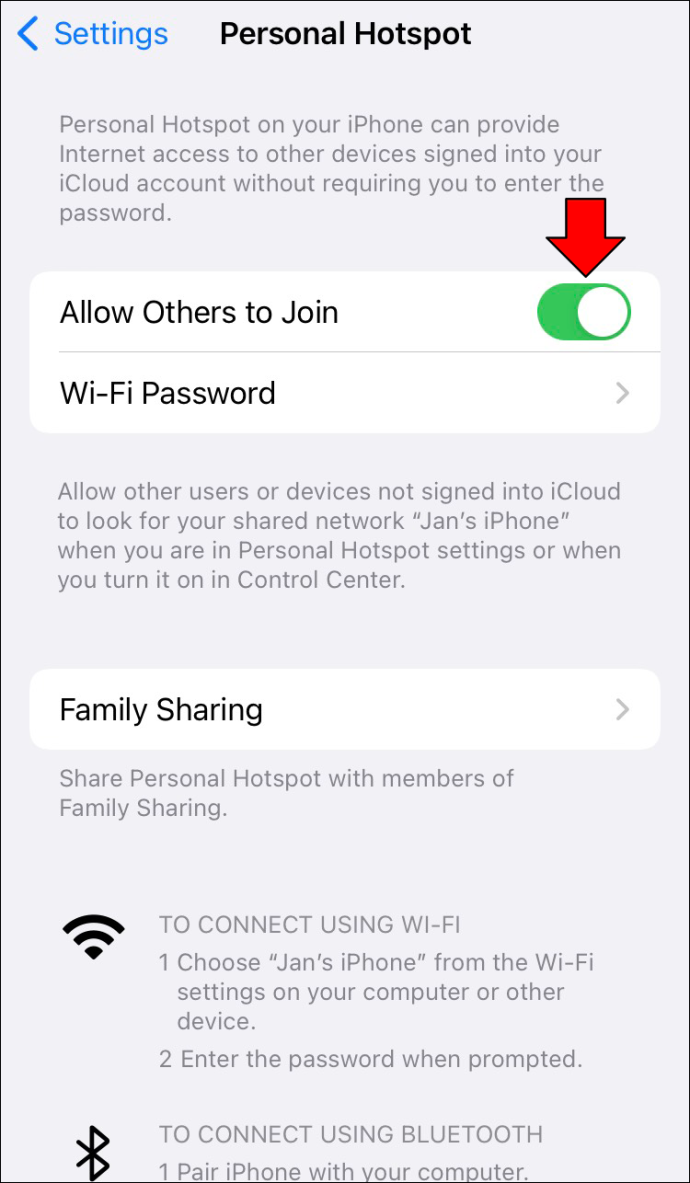
புதிய ஐபோன்களுக்கு, பதிலாக இதை முயற்சிக்கவும்.
- கட்டுப்பாட்டு மையத்தைத் திறக்கவும்.

- புளூடூத் ஐகானைத் தட்டிப் பிடிக்கவும்.
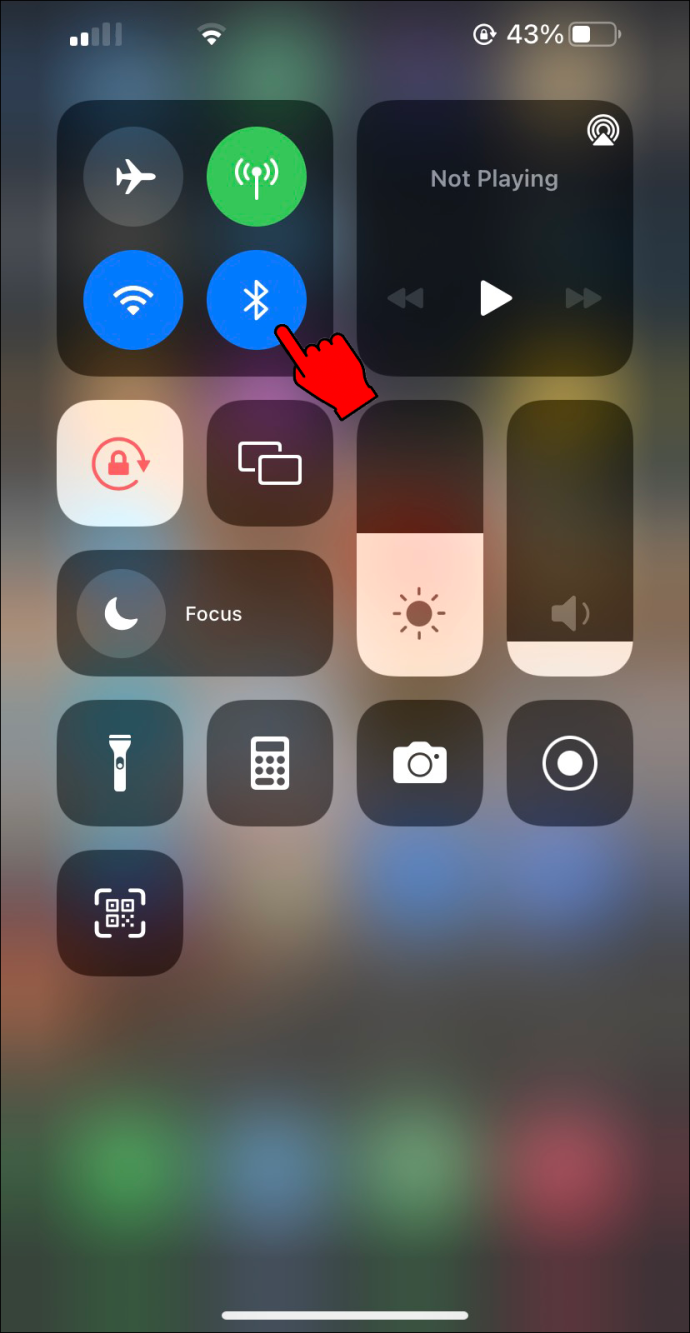
- ஹாட்ஸ்பாட் பட்டன் பச்சை நிறத்தில் இருந்தால், அதைத் தட்டவும்.
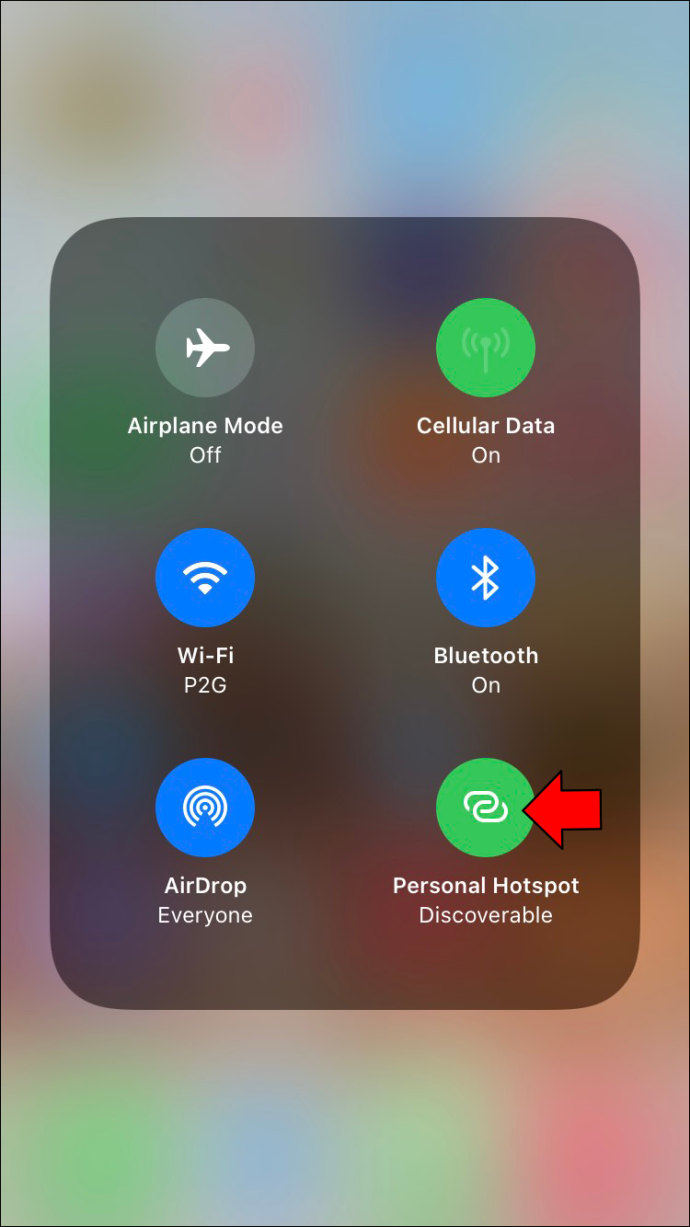
- ஹாட்ஸ்பாட் இப்போது கண்டுபிடிக்க முடியாததாக இருக்க வேண்டும்.
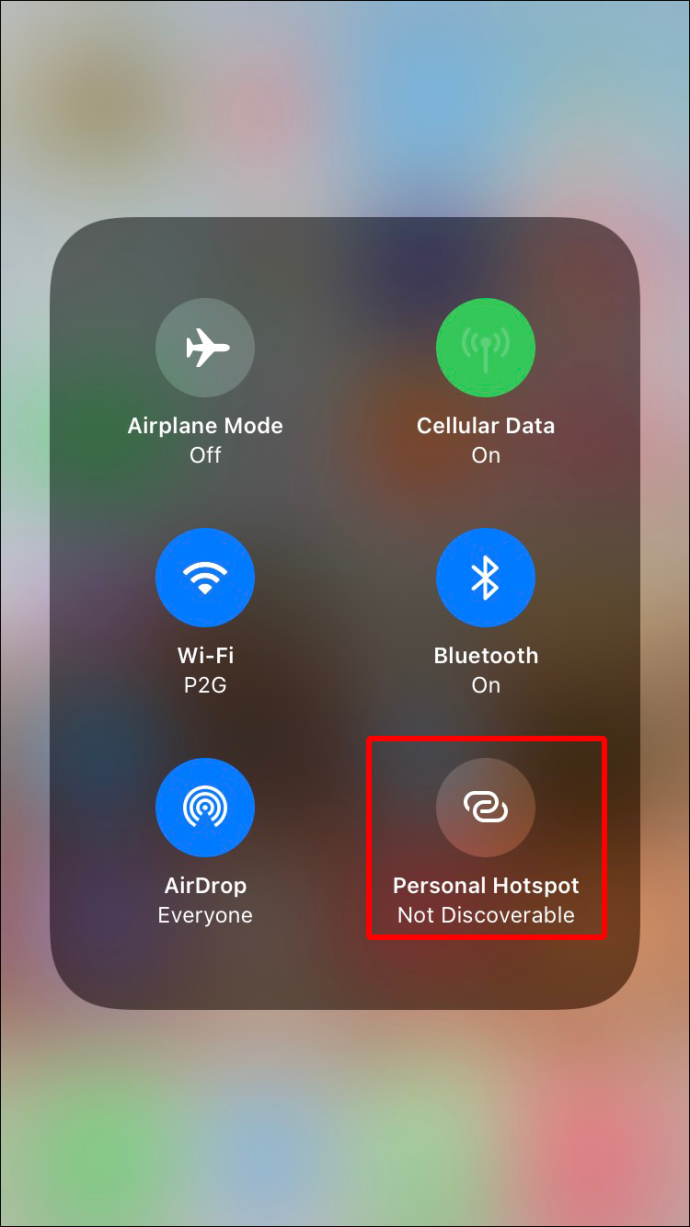
உங்கள் ஹாட்ஸ்பாட்டுடன் யாரும் இணைக்காததால், AirDrop மீண்டும் சாதாரணமாகச் செயல்படும்.
உங்கள் ஐபோனைத் திறக்கவும்
ஐபோன், ஐபாட் அல்லது ஐபாட் டச் திறக்கப்பட்டிருக்க வேண்டும் மற்றும் கிடைக்கக்கூடிய சாதனமாகப் பதிவுசெய்ய வேண்டும். இல்லையெனில், அனுப்புநரால் அவற்றைக் கண்டறிய முடியாது. சாதனம் இயக்கத்தில் இருப்பதையும், டிஸ்ப்ளே திறக்கப்பட்டுள்ளதையும் உறுதிசெய்யவும். மீண்டும் முயற்சிக்கவும், இப்போது AirDrop பிடிக்கிறதா என்று பார்க்கவும்.
மேக் ஃபயர்வால் அமைப்புகளைச் சரிபார்க்கவும்
மால்வேர் மற்றும் பிற அச்சுறுத்தல்களிலிருந்து கணினியைப் பாதுகாக்க மேக்ஸில் ஃபயர்வால் உள்ளது. சிலர் தற்செயலாக AirDrop செல்ல முடியாத வகையில் அமைத்தனர். அதிர்ஷ்டவசமாக, இது எளிதான தீர்வாகும்.
- மேல் இடது மூலையில் உள்ள ஆப்பிள் சின்னத்தில் கிளிக் செய்யவும்.
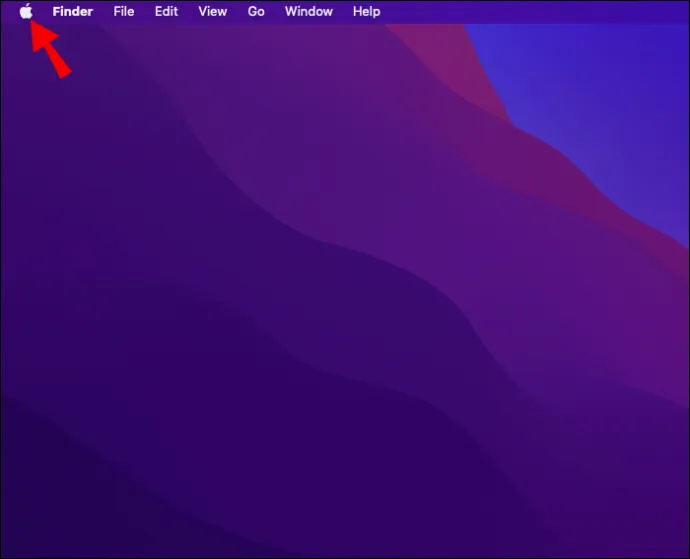
- 'கணினி விருப்பத்தேர்வுகள்' என்பதற்குச் செல்லவும்.
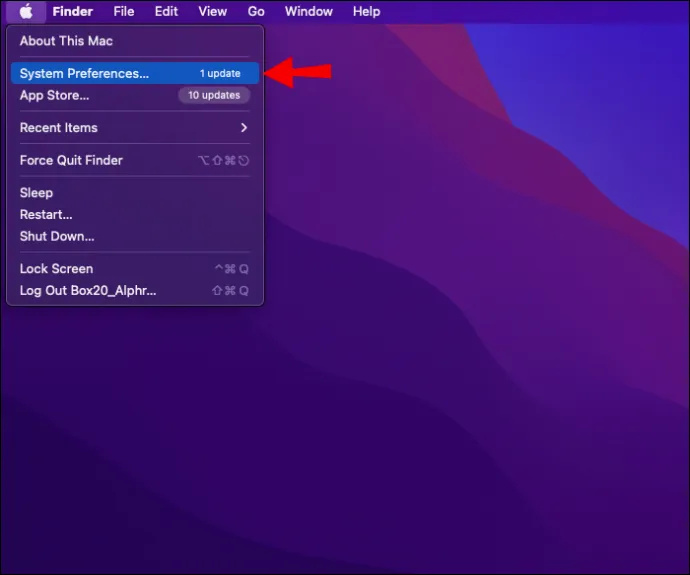
- 'பாதுகாப்பு & தனியுரிமை' என்பதைத் தேர்ந்தெடுக்கவும்.
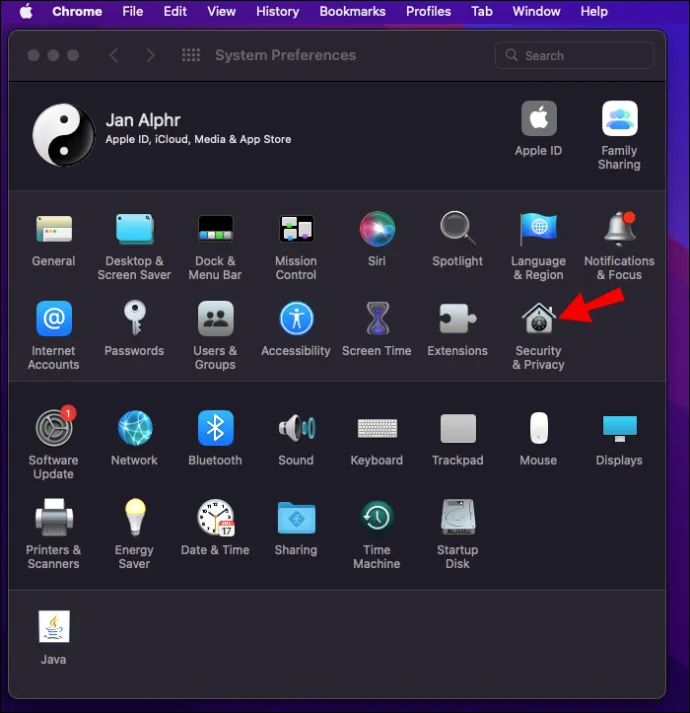
- பூட்டைக் கிளிக் செய்து உங்கள் சான்றுகளை உள்ளிடவும்.
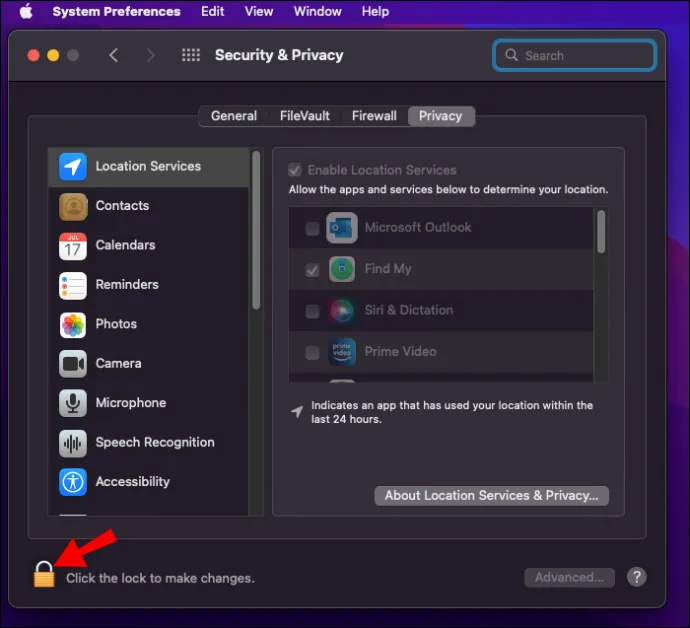
- 'ஃபயர்வால்' தாவலைத் தேர்ந்தெடுத்து 'ஃபயர்வால் விருப்பங்கள்' என்பதைக் கிளிக் செய்யவும்.
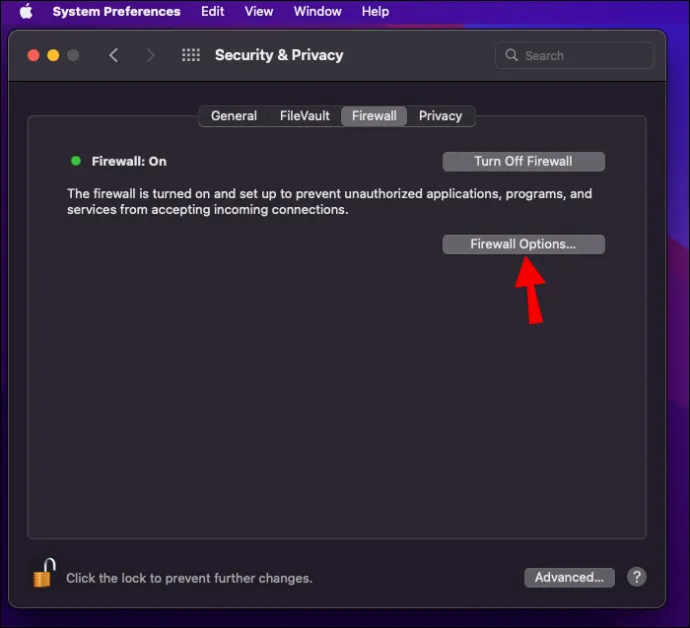
- 'அனைத்து உள்வரும் இணைப்புகளையும் தடு' என்பதைத் தேர்வுநீக்கவும்.
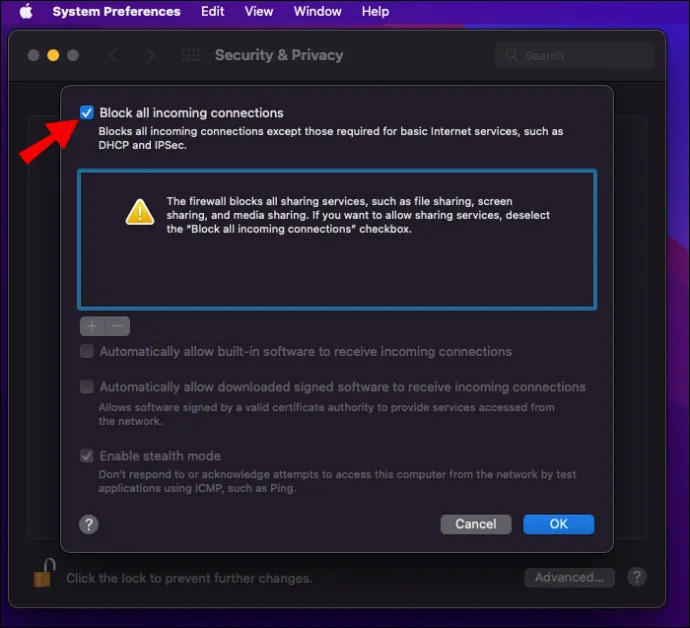
- 'உள்வரும் இணைப்புகளைப் பெற உள்ளமைக்கப்பட்ட மென்பொருளைத் தானாக அனுமதி' என்பதை இயக்கவும்.
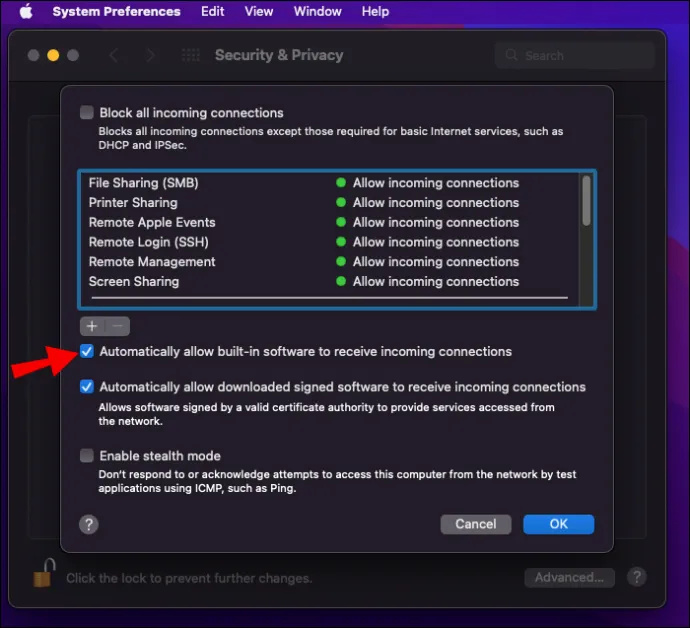
ஃபயர்வாலின் கட்டுப்பாடுகள் தளர்த்தப்பட்ட நிலையில், AirDrop நிறுத்தப்படாமல் செல்ல வேண்டும்.
உங்கள் சாதனம் மிகவும் பழையது
சில பழைய ஆப்பிள் சாதனங்கள் AirDrop உடன் இணக்கமாக இல்லை. AirDrop-இணக்கமான ஆப்பிள் தயாரிப்புகளின் பட்டியல் இங்கே.
- ஐபோன் 5 மற்றும் அதற்குப் பிறகு

- iPad 4 மற்றும் அதற்குப் பிறகு

- ஐபாட் மினி

- 5வது தலைமுறை ஐபாட் டச் மற்றும் அதற்குப் பிறகு

Mac ஐப் பொறுத்தவரை, 2012 மற்றும் அதற்கு மேற்பட்டவை OS X Yosemite மற்றும் அதற்கு மேற்பட்டவற்றை இயக்க வேண்டும்.
இதை உங்களுடன் எடுத்துச் செல்லுங்கள்
Apple சாதனங்களைப் பயன்படுத்தி உங்கள் நண்பர்களுக்கு இணைப்புகள், கோப்புகள் மற்றும் பலவற்றை அனுப்ப AirDrop பெரிதும் உதவுகிறது. இது வைஃபை மற்றும் புளூடூத்தை பயன்படுத்துவதால், இது மிகவும் வேகமானது மற்றும் அதிக வரம்பைக் கொண்டுள்ளது. இது எப்படிச் செயல்படுகிறது என்பதை இப்போது நீங்கள் அறிந்திருக்கிறீர்கள், சில தட்டல்களில் உங்கள் நண்பர்கள் மற்றும் சக ஊழியர்களுடன் விஷயங்களைப் பகிரலாம்.
நீங்கள் வழக்கமாக AirDrop எதற்காகப் பயன்படுத்துகிறீர்கள்? AirDrop வேலை செய்யாததை சரிசெய்ய வேறு ஏதேனும் வழிகள் உங்களுக்குத் தெரியுமா? கீழே உள்ள கருத்துகள் பிரிவில் எங்களுக்குத் தெரியப்படுத்துங்கள்.









